Обзор программы по работе со звуком Audacity
Audacity является свободной, кроссплатформенной аудио программой с открытым исходным кодом. С помощью программы вы сможете захватывать, записывать голоса с микрофона, оцифровывать записи с кассет и бобин, озвучивать рассказы и сказки, конвертировать файлы в другие форматы. Также можно удалить шумы и т. д.
Audacity — это великолепная программа по обработке звуковых файлов, завоевавшая первое место среди бесплатных программ в своей области. В арсенал программы входит множество функций и фильтров для обработки музыкальных композиций. При наличии многоканальной звуковой карты можно записывать до 16 каналов одновременно.
Чтобы сохранить обработанную музыку в формате MP3 на компьютере с системой Windows необходимо загрузить кодировщик LAME MP3 и распаковать файл lame_enc.dll в любом месте на локальном диске.
Возможности редактора Audacity
- импорт и экспорт файлов WAV, MP3 (с использованием кодировщика LAME MP3), Ogg Vorbis, FLAC и других форматов;
- запись с микрофона, линейного входа и других источников;
- запись с одновременным прослушиванием имеющихся дорожек;
- запись до 16 каналов одновременно (необходима многоканальная звуковая карта);
- эффекты и расширения как в комплекте поставки, так и устанавливаемые отдельно (LADSPA либо на функциональном языке Nyquist);
- индикаторы уровня записи и воспроизведения;
- изменение темпа с сохранением высоты тона;
- изменение высоты тона с сохранением темпа;
- удаление шума по образцу;
- воспроизведение множества дорожек одновременно (без поддержки многоканального звука — при воспроизведении используются только два канала, в которые микшируются все дорожки);
- сведение дорожек с разными качественными характеристиками с автоматическим преобразованием к заданным характеристикам проекта в режиме реального времени;
- результаты могут сохраняться во множество форматов, обеспечиваемых библиотекой libsndfile.
Из репозитория Debian 8.6 через менеджер пакетов Synaptic можно установить более раннюю версию Audacity2.0.6
Audacity как пользоваться ( Обзор программы Audacity на русском)
Более свежую версию можно скачать на сайте разработчика http://www.audacityteam.org/
Также можно установить формат Audacity-2.1.2.glibc2.15-x86_64.AppImage, подробности http://opencentr.ru/article/chto-takoe-appimage-i-kak-zapustit-fajl-s-takim-rasshireniem/. Рекомендуем для установки программы файл с расширением AppImage, так как в нем сразу находится полный набор библиотек и у вас не будет проблем с форматом mp3.
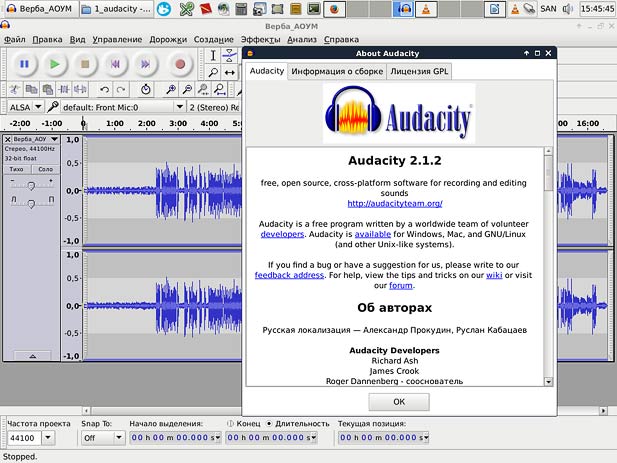
Окно программы условно можно разделить на две области:
1. Рабочая область куда мы будем загружать аудио файлы.
2. Область с инструментами.
Панели с инструментами можно легко перемещать, в окне программы и за ее приделами удерживая их левой кнопкой мыши. Кроме того, мы можем удалять и возвращать на место панели которые мешают или просто не нужны в некоторых случаях. Например, в окне программы выделяем вкладку Вид → Панели снимаем галочку с Панели транскрипции и Панели выделения.
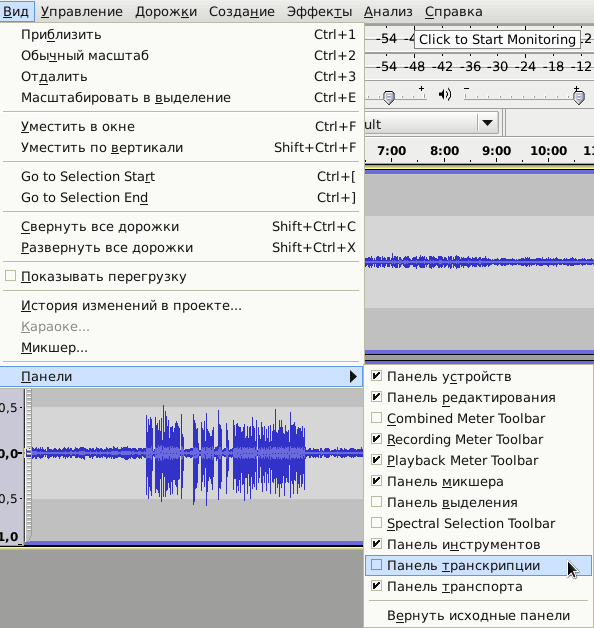
Прежде чем приступите к настройкам параметров устройств, подключите устройства к компьютеру в данном примере микрофон и операционная система Debian 8.6
Проверьте утилитой PulseAudio Volume Control (pavucontrol) включено ли устройство ввода.
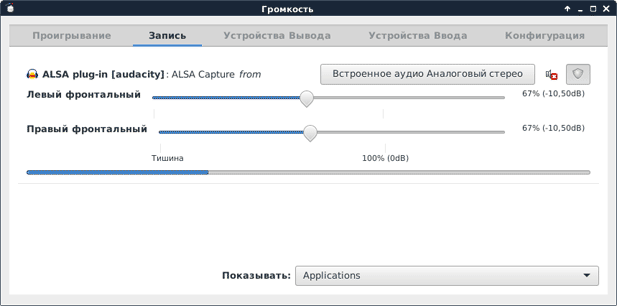
Перейдем к следующим пунктам настройки Меню Правка → Параметры. В открывшемся окне Параметры: Устройства можно настроить различные параметры, начиная от используемых программой устройств ввода/вывода и заканчивая настройкой интерфейса. Данные настройки разделены на группы и каждая группа располагается на отдельной вкладке.
На панели инструментов в разделе индикатор микрофона включите мониторинг.
В принципе по умолчанию в программе Audacity стоят усредненные рабочие настройки.
Источник: opencentr.ru
Audacity или как записать голос для видео. Мои настройки программы
Речь пойдет о бесплатной программа Audacity, при помощи которой я записываю звук для видео.
Скачать последнюю версию можно с официального сайта audacityteam.org
Много разглагольствовать не буду почему именно эта программа и чем она лучше десятков других. Меня она устраивает полностью, есть все необходимое даже для полупрофи, не говоря о моих потребностях.
Сейчас модуль экспорта в mp3 уже встроен и поэтому не нужно ставить дополнительные плагины.
Многое зависит какой у вас микрофон и звуковая карта.
Для начала попробуйте на моих настройках, а затем уже экспериментируйте.
Обработка звука
Некоторые названия пунктов на русском могут отличаться. Все дело в локализации и версии программы.
Вы записали голос и теперь надо обработать, чтобы на видео звучал хорошо. Т.е. на выходе мы должны получить максимально четкий голос, ровный и без срываний на крик. А так же уберем «эээ, нууу, эт самое» и придыхание.
Практически все эффекты применяются ко всей дорожке, чтобы запись была равномерной. Если что в статье указано когда к части дорожки.
CTRL+A — выделить все.
Шаг 1. Эффекты — Усиление
В зависимости на какой громкости записи у вас микрофон, возможно понадобится дважды использовать этот эффект (не подряд!).
Первый раз настройки не трогаю. Просто выделил всю дорожку и применил как предлагает программа.

Увеличить. Усиление
Данный эффект сделает звук громче, но при этом верхние пики не будут создавать неприятный шум/гул если вы в какой-то момент записи стали говорить громче. Т.е. программа сама высчитает пик.
Шаг 2. Эффекты — Компрессор
Продолжаем выравнивать звук. Настройки тоже по умолчанию.

Увеличить. Компрессор
Шаг 3. Эффекты — Подавления шума
Эффект применяется один раз, но открывать его надо будет дважды.
Его суть: убрать посторонние шумы из записи. Например гул вентилятора ноутбука или шум за окном.
Первый раз. Выделяем на треке какой-нибудь участок где вы не говорили и открываем «Эффекты — Подавления шума».

Увеличить. Получение профиля шума
Таким образом мы получили шум и его будем удалять.
Второй раз. Теперь выделяем всю дорожку (CTRL+A) и снова «Эффекты — Подавления шума».

Увеличить. Удаляем шум
Теперь уже применяем эффект по кнопке ОК. Посмотрите какие у меня настройки этого эффекта.
Шаг 4. Эффекты — Ограничитель
Он же «Лимитер» в зависимости от версии программы.

Увеличить. Ограничитель
Обратите внимание на настройки.
Шаг 5. Эффекты — Нормализация
Смотрим на настройки.

Увеличить. Нормализация
На этом можно закончить. Но у меня микрофон настроен на низкую чувствительность, т.к. пишу в помещении с малым количеством мебели, что создает дополнительное эхо. Те же ковры, шкаф, диван и прочее поглощают эхо.
Шаг 6. Эффекты — Усиление
Я дополнительно второй раз в конце я применяю эффект усиления.
Экспорт
Наша дорожка готова по части эффектов и ее уже можно экспортировать в какой-нибудь звуковой файл, чтобы использовать в видеоредакторе.

Увеличить. Экспорт
Убираем посторонние звуки из вашего горла
Здесь не только слова-паразиты, но и придыхание, а так же цокание. Еще что-то?
У меня всегда заранее записан сценарий озвучки. Поэтому после обработки всеми эффектами я нарезаю проект в Audacity на части, чтобы дальше с ними работать.
Выделил нужный кусок, нажал CTRL+X (вырезал с общей дорожки), дальше CTRL+N (создал новый проект) и CTRL+V (вставил вырезанное ранее).
Теперь можно работать, а именно убирать вздох и прочее.
Зажимаем CTRL и колесом мыши вверх. Дорожка увеличилась, чтобы видеть мелкие звуки на ней.
Теперь включаем прослушку, в нужном моменте нажимаем паузу и выделяем свое придыхание или другой звук. Можно просто его удалить (DEL), а можно на это место поставить тишину.

Увеличить. Тишина
Вот такая замечательная кнопка. Она же в меню:

Увеличить. Тишина в Меню
А теперь можно убрать пустое пространство, чтобы сократить паузу между словами. Выделили и удалили (DEL).
Это все, что касается настроек. Дальше некоторые рекомендации.
Рекомендации
Исходя из опыта.
Моно
Запись голоса делаю в режиме «Моно» (1 канал). У нас не песня, чтобы было стерео. Кто будет смотреть видео — должен отчетливо слышать что я говорю.

Дальше уже в видеоредакторе будет стерео звук на выходе. Но наш голос будет звучать ровно при этом.
Тишина
Чуть ранее о ней рассказывал.
Используйте тишину на любом участке, где вы не говорили. Это на дорожке у вас вроде бы все ровно. Но когда вас будут слушать на хороших колонках или в наушниках — то будут слышать посторонние шумы.
Поэтому: увидели пустое пространство > применили Тишину > дальше уже сократили пространство до нужного размера.
Щелчки мыши
Если вы надиктовываете и одновременно снимаете видео со своего экрана, то будут слышны щелчки мыши. Чтобы их удалить можно использовать специальный Эффект в соответствующем разделе.
Окно
Не надиктовывайте сидя прямо перед окном или голой стеной. Звук от них будет отражаться вам назад в микрофон и получите на выходе сильное эхо.
Суфлер
Если опыта диктора нет, то настоятельно рекомендую использовать суфлера. Есть онлайн версии, есть для мобильников. Бесплатные, платные и условно бесплатные. В общем, каждый найдет что устроит.
Суфлер позволит контролировать скорость речи, чтобы вы не сбивались на галоп и не тормозили.
Вода
Перед записью сделайте пару глотков. Но вода должна быть комнатной температуры. Никаких газировок или горячих чаев. Опять же, в сети есть рекомендации.
Через каждые пару минут я делаю маленький глоток, чтобы смочить горло. Попробуйте сами и увидите как меняется голос.
Техника
У меня ноут новый, потянет любую современную игру на максималке, но все-равно звуковая карта у него не айс.
Это вы почувствуете, когда купите хороший микрофон с фантомным питанием, но качество записи останется на прежнем уровне как с обычным микрофоном за 300 рублей.
Выход очень простой: купить внешнюю звуковую карту.
Но только не эти китайские за пару баксов. Это ни о чем. Будет еще хуже.
Я себе купил в ближайшем магазине внешнюю USB звуковую фирмы Creative, в пересчете примерно 35$, и услышал звуки которые раньше просто не воспроизводились, а запись стала ровной и без «бульканий».
Про микрофон я уже сказал: берите с фантомным питанием. Чуть дороже, но сэкономит время и нервы. Я брал на алике набором «микрофон + питание + крепление на стол/полку + поп-фильтр + кабели».


Привет. Я автор этого блога и ридера вебмастеров/SEO-специалистов WMSN.ru Можешь оставить свой вопрос в комментариях к статье или предложить идею для новой статьи. Не стесняйся.
Источник: mojwp.ru
Как пользоваться Audacity: обзор основных функций

Программа Аudacity является популярным программным обеспечением, которое отлично подходит как для любительской звукозаписи, так и для профессионального аудиомоделирования текста и музыки, написанных композиторами и поэтами.
Замечательным является то, что данная программа позволяет делать все это в домашних условиях. Однако у некоторых пользователей могут возникнуть трудности при работе с интерфейсом этой утилиты, в связи с чем рассмотрим более подробно вопрос о том, как пользоваться Audacity, тем более что инструкций на русском не так много. На подробное руководство не претендуем, но основные моменты распишем.
Знакомство с программой
При первом запуске данного звукового редактора на экране юзером будет наблюдаться примерно следующая картина:
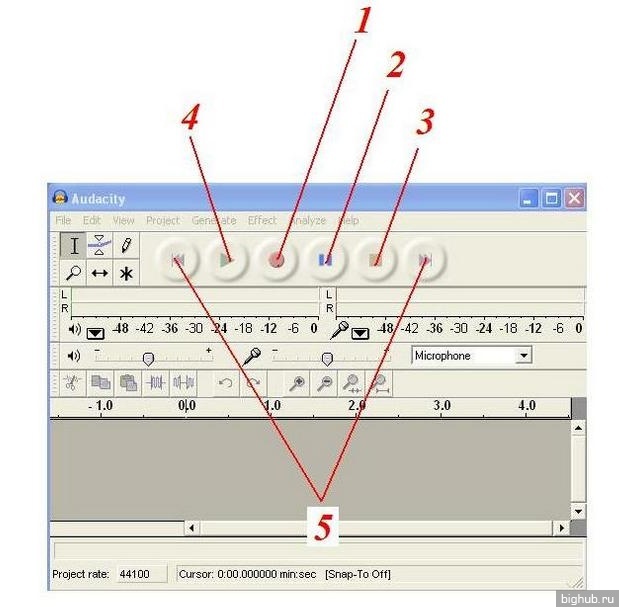
Для начала работы с Аudacity достаточно просто подключить в компьютеру микрофон (который мы уже умеем проверять) и нажать кнопку «Запись» («Record»).
На верхнем рисунке это красный кружочек под цифрой 1. При этом на экране сразу появляется звуковая дорожка, и пользователь сможет визуально наблюдать процесс записи своей речи в виде изображения на экране соответствующих темпу и тембру голоса звуковых волн.
Для того, чтобы приостановить запись, достаточно будет нажать кнопку «Пауза» («Pause»), которая обозначена под цифрой 2.
Во время паузы у вокалиста появляется возможность перевести дух, попить воды, восстановиться с силами, а затем продолжить запись непосредственно с того места, на котором на котором запись трека была остановлена.
Для продолжения работы необходимо повторно осуществить нажатие на кнопку «Пауза», и запись снова возобновится.
Когда работа над аудиоподкастом завершена, достаточно будет нажать кнопку «Остановить» («Stop») (желтый квадратик под номером 3), после чего запись сразу же прекратится.
Для того чтобы прослушать получившуюся запись, используется кнопка «Воспроизвести («Play») (обозначена 4).
Если в результате аудиоподкаст получился достаточно длительный, то для перехода к началу или к концу записи можно использовать кнопки «В начало» («Rewind») и «В конец» («Forward»). На рисунке выше они обозначены под номером 5.
При повторном начале записи в звуковом редакторе Аudacity, она будет осуществляться уже с новой звуковой дорожки. При этом программа дает возможность обрабатывать и редактировать каждую звуковую дорожку в отдельности, а также перемещать звуки относительно разных дорожек:

Перемещение треков в подкасте
При создании подкаста, состоящего из нескольких аудиоклипов, пользователю часто необходимо сделать так, чтобы следующий аудиоклип начинался сразу после окончания предыдущего. Все отдельные треки в Audacity располагаются на временной линии, и могут перемещаться вдоль нее влево или вправо. Для того, чтобы перемещать треки вдоль временной линейки, используется инструмент «Timeshift» (двойная стрелка под номером 6 на рисунке ниже).
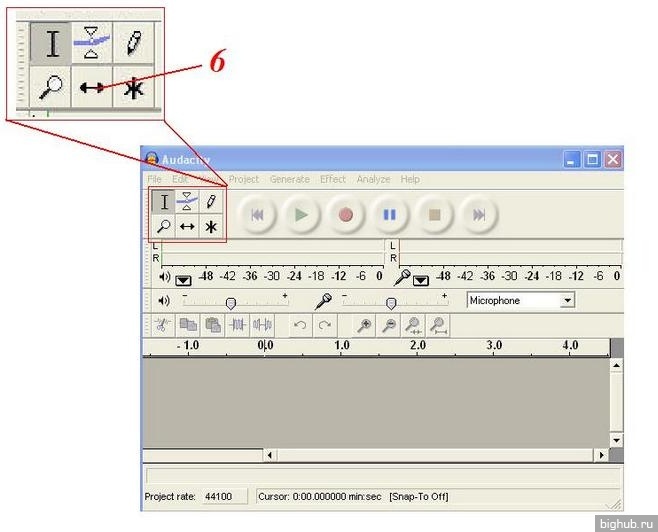
После выбора этого инструмента следует выбрать необходимую дорожку, нажав на изображение соответствующих ей звуковых волн, и, удерживая нажатой левую клавишу мыши, перемещать выбранный элемент влево или вправо по временной линии, чтобы установить в необходимое место.
Кроме того, в звуковом редакторе Audacity есть возможность изменять порядок расположения треков в рабочем окне. Для этого также используется инструмент «Timeshift»: для изменения порядка следования аудиозаписей в рабочей области следует нажать на необходимый трек и перемещать его вверх или вниз, удерживая его при этом зажатой левой кнопкой мыши.
Панель управления треками
Если после записи нескольких дорожек включить кнопку «Play», то все они будут воспроизводиться одновременно. Если же это не нужно, то необходимо в окне управления аудиозаписью нажать кнопочку «Соло». В таком случае при воспроизведении в динамиках будет звучать только те треки, для которых выбрана данная функция.
В том случае, когда есть необходимость прослушать все треки, кроме одного (или нескольких), то ненужные записи исключаются из воспроизведения нажатием для них кнопки «Тихо» («Mute»).
Панель управления треками содержит множество полезных функций для работы с записями. Если нажать на маленькую черную стрелочку, направленную вниз, то на экране появится список параметров.
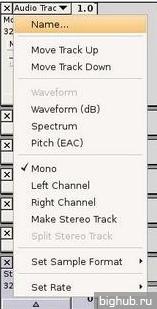
При этом первые три параметра являются наиболее полезными для управления треками. Они включают в себя возможность создавать имя трека, а также другие способы перемещения записей вверх и вниз в пределах рабочей области. При этом присвоение имени каждой конкретной записи может быть очень полезно, когда пользователь работает с большим количеством дорожек, так как в данном случае становится трудно отличать их одну от другой просто по визуальному изображению соответствующих каждой дорожке звуковых волн.
На панели управления треками также содержится два ползунка («червячка»):
- Первый из них, расположенный выше, содержит знаки «+» и «-». Он позволяет контролировать уровень громкости звука трека, соответственно увеличивая и уменьшая ее. Данная опция управления громкостью может быть полезной, если в аудиопроекте имеются треки, которые воспроизводятся значительно тише, чем остальные дорожки, или наоборот заглушают их своим более мощным звучанием. Регулирование звука дает возможность решить вопрос с подобными неприятностями и выровнять уровень звука всего подкаста.
- Следующий ползунок, с надписями «L» и «R» распространяет свое действие только на те треки, которые были записаны в стерео, и позволяет отрегулировать громкость звука, которая будет исходить из левого или правого динамиков соответственно. Данный эффект называется панорамированием. Перемещая ползунок вправо, можно добиться увеличения громкости звука, выходящего из левой колонки и уменьшения громкости из правого динамика, и наоборот.
Кроме того, панель управления треками дает возможность осуществлять автоматическую сортировку треков по времени начала или по имени, не прибегая к ручному перемещению их в пространстве рабочей области. Для того, чтобы отсортировать все треки в текущем аудиопрокте, необходимо выбрать пункт меню «Треки» («Tracks»), а затем «Отсортировать «треки по…» («Sort tracks by…») и осуществляется выбор из двух предложенных вариантов.
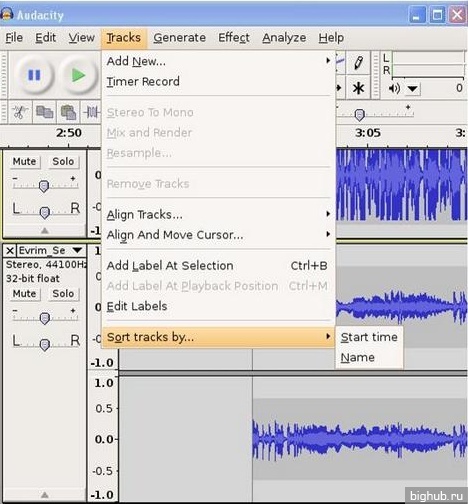
Сортировка дорожек по времени начала может быть полезной для выравнивания всех треков в той же последовательности, в которой они будут воспроизводиться в текущем проекте подкаста.
Сортировка по имени наиболее удобна в тех случаях, когда в подкасте содержится много треков с похожими именами. Например: Запись1, Запись2, Запись3, Интервью1, Интервью2 и т.п.
Заключение
Как видно, звуковой редактор Audacity довольно прост и удобен в использовании. И при некоторых элементарных навыках даже начинающий пользователь сможет без особого труда создавать собственные качественные аудиозаписи.
За обновлениями нашего сайта можно следить в Вконтакте, Facebook, Twitter, Одноклассники или Google+, а также предлагаем подписаться на них по email.
Источник: bighub.ru
Использование Audacity – инструкция по работе с приложением на русском языке
Audacity – является бесплатной кроссплатформенной программой для работы со звуком. Она обладает обширным функционалом, с ее помощью можно записать вокал, музыкальные инструменты и прочие звуки, а затем объединить их в одно произведение. Можно использовать ее для обрезки звука, а некоторые пользователи создают с помощью нее подкасты и смешивают музыку. Загрузить утилиту Audacity на русском можно на официальном сайте.
Какие форматы поддерживает
Среди поддерживаемых форматов есть такие как: Ogg Vorbis, MP3, WAV, AIFF. Это далеко не полный список. Аудасити может работать со звуком в 16, 24 и 32-бит, а также импортировать MPEG Audio.
Обзор интерфейса

Программа обладает стандартным для звуковых редакторов интерфейсом, в верхней части расположены кнопки управления записью, громкость записи и воспроизведения, разнообразные инструменты и настройки для устройств вывода. В середине экрана находится диаграмма звука, в левой части микшер каналов. Еще ниже располагается строка состояния.
Как записать звук
Перед записью нужно выбрать устройство, с помощью которого будет записан аудио фрагмент, после этого:
- выбрать устройство захвата под названием “Стерео микшер”;

- в выпадающем списке рядом установить моно или стереозапись;

- для начала записи нажать на кнопку “Rec” или “Запись”. После того как процесс окончен – нажать “Stop” или “Стоп”. Прослушать записанный отрывок можно, нажав на «Воспроизвести»;

- для сохранения проекта нужно перейти по пути “Файл” – “Экспортировать”;

- в открывшемся окне выбрать формат файла и нажать “Сохранить”;

Инструменты на звуковой дорожке

Аудиодорожка имеет выпадающее меню, вызвать его можно по нажатию на стрелочку рядом с названием загруженной записи.
Ознакомимся с основными его функциями:
- Название – позволяет присвоить выбранной дорожке собственное название.

- Переместить вверх – при наличии двух и более дорожек смещает выбранную на одну позицию вверх:
- загрузить 2 трека;

- на нижнем треке использовать функцию поднятия;

- получить результат.

- Волна – отображает сигнал в зависимости от амплитуды во времени.

- Осциллограмма – отображает изменения во времени звуковых волн, частот, составляющих звук и их интенсивности.

- Спектрограмма – показывает спектр распределения частот.

- Моно — устанавливает воспроизведение на правом или левом канале.
- Левый канал — устанавливает воспроизведение левого канала.
- Правый канал — устанавливает воспроизведение правого канала.

- Сделать стерео – превращает выбранную дорожку и дорожку под ней в стерео.
- Разделить стерео-дорожку – создает из одной стерео две моно-дорожки.
- Формат (Format) – задает разрядность аудио файла (16, 24 и 32 бит).

- Rate – устанавливает частоту проекта.

- Кнопка “Выключить звук”.
- “Соло” – при нажатии на эту кнопку будет воспроизводиться только выбранный трек.
Лучшие онлайн сервисы и программы для удаления голоса из песни и создания минусовки
Как обрезать трек

Для начала обрезки музыки в Audacity необходимо выделить фрагмент аудиозаписи удерживая левую кнопку мыши (ЛКМ) на начале, провести до окончания нужного фрагмента. В верхней части отобразится следующее:
Фрагмент выделен, следующий шаг – обрезка. Можно обрезать трек с двух сторон оставив только то, что выделено, а можно вырезать этот фрагмент:
- в первом случае нужно нажать на кнопку “Delete”. Результат виден на выделенном участке;

- для второго случая нужно перейти ко вкладке “Правка”, выбрать пункт “RemoveSpecial”, затем – “Обрезать аудио”;

- Результат.

Объединить звук
Для объединения нужно:
- выбрать два аудио файла и поместить их на разные дорожки;

- использовать “TimeShiftTool” или “Сдвиг во времени” для объединения;

- станет активен инструмент, с помощью которого нужно перетащить одну из записей в конец к другой.

Микширование
Настройки на этой панели обеспечивают управление входными и выходными параметрами звуковых карт. Оба ползунка будут расположены в положении “-” если аудиозапись не поддерживается параметрами звуковой карты. Иногда это связано с тем, что на ПК отсутствуют драйверы, либо звуковое устройство не слишком распространено.
Левый ползунок отвечает за громкость выходного звука, а с помощью правого регулируется уровень входного сигнала (микрофона, линейного входа и др.). Если во время записи возникают искажения и шумы – нужно снизить уровень именно правого ползунка.
Как убрать шум
Для очистки звука от шумов следует:
- перейти ко вкладке “Эффекты”, пункт “Подавление шума”;

- откроется окно, в котором можно настроить чувствительность и другие параметры. Для начала нужно “научить” функцию распознавать, где шум есть, а где его нет. Для этого выделить фрагмент аудио где есть только шум;

- нажать на кнопку “Создать модель шума”;

- нажать “ОК”. Запустится процедура подавления.

Исполняемый файл Setup.exe – что это за программа и зачем используется
Как наложить голос на музыку
Наложение голоса происходит следующим образом:
- загрузить дорожку с “минусом”;

- добавить дорожку с голосом через “Файл” – “Импортировать” – “Звуковой файл”;

- разместить дорожки так, чтобы они примерно совпадали с помощью инструмента “Сдвиг по времени”;

- с помощью меню “Дорожки” – “Свести в последнюю” произвести сведение;

- Результат будет объединен на одной дорожке.

Затухание и нарастание звука
Для изменения затухания и нарастания нужно:
- выделить фрагмент записи;

- для создания нарастания перейти в “Эффекты” – “Плавное нарастание«;

- результат:

- точно так же и с затуханием — выделить фрагмент;

- зайти в “Эффекты” – “Плавное затухание”;

- результат.

Сохраняем результат
Для сохранения проекта в mp3 формате необходимо:
- перейти по пути “Файл” – “Экспорт аудио…”;

- в открывшемся окне выбрать формат файла, качество, указать название и нажать “Сохранить”;

Также можно ознакомиться с видеоинструкцией по работе с программой.
Отзывы пользователей
Для человека, который занимается музыкой, Audacity будет незаменим. Функционал программы обширен, программа интуитивно понятна, подойдет как для начинающего, так и для продвинутого музыканта. В целом отзывы пользователей об утилите положительные, за некоторыми исключениями. На основании отзывов пользователей можно выделить несколько моментов.
- Инструкция на английском языке;
- Относительно небольшой выбор эффектов;
- Неудобный эквалайзер.
Из особенностей — русификация, которая очень недоработана и неполная.
Источник: composs.ru